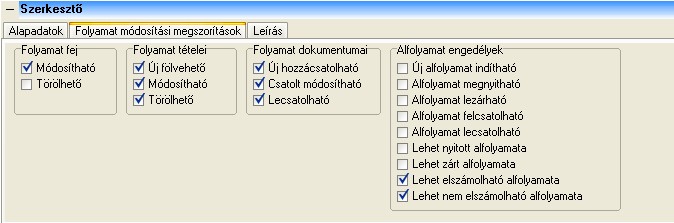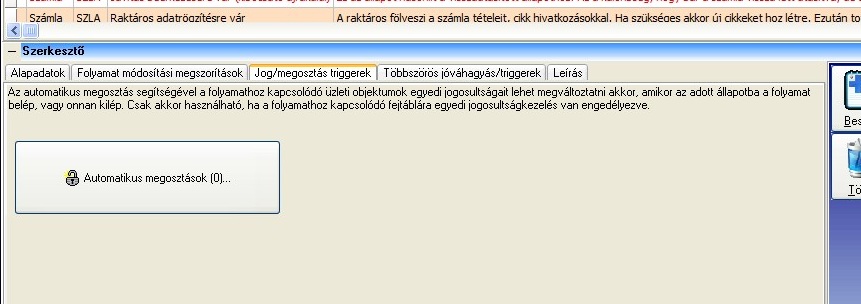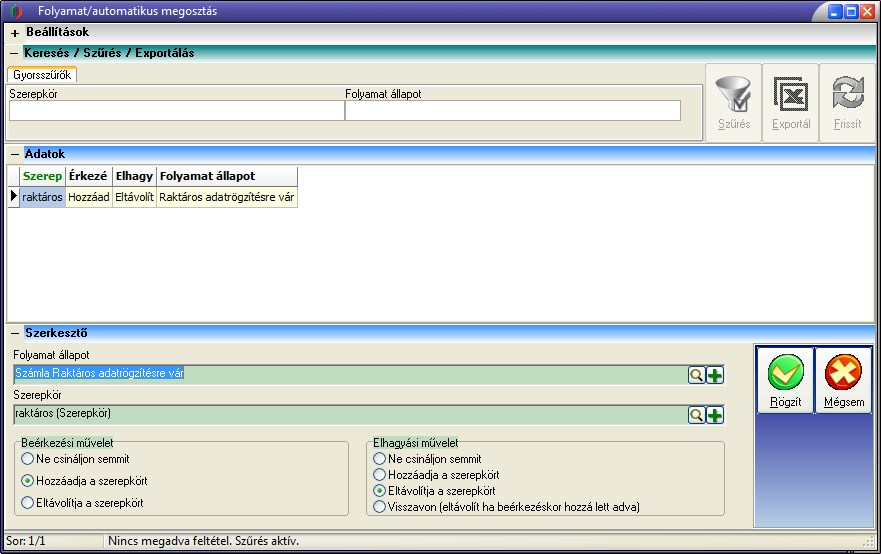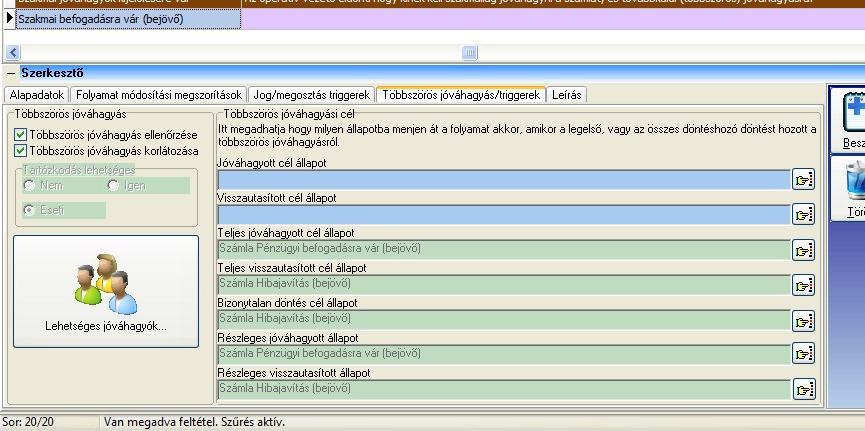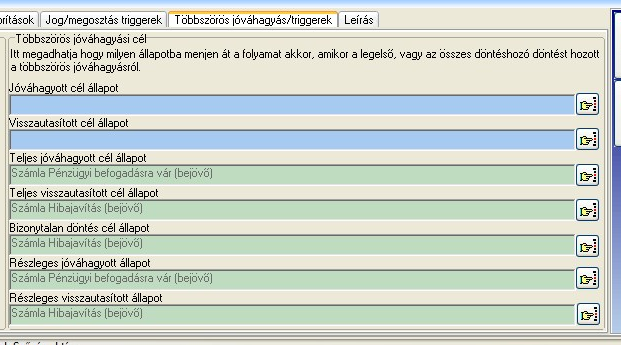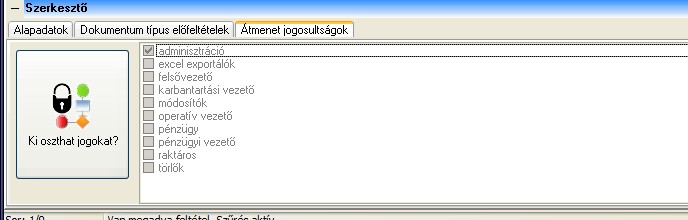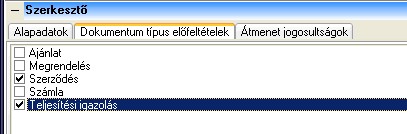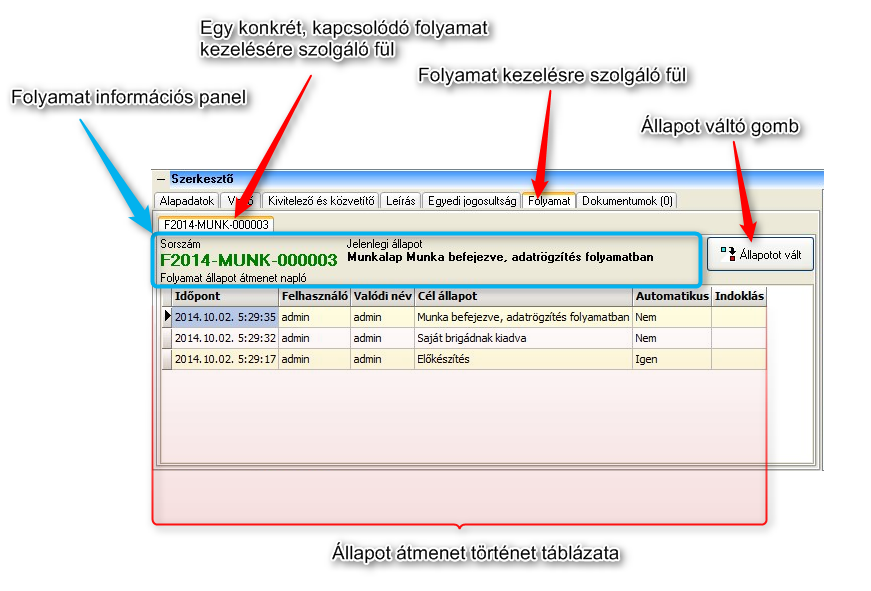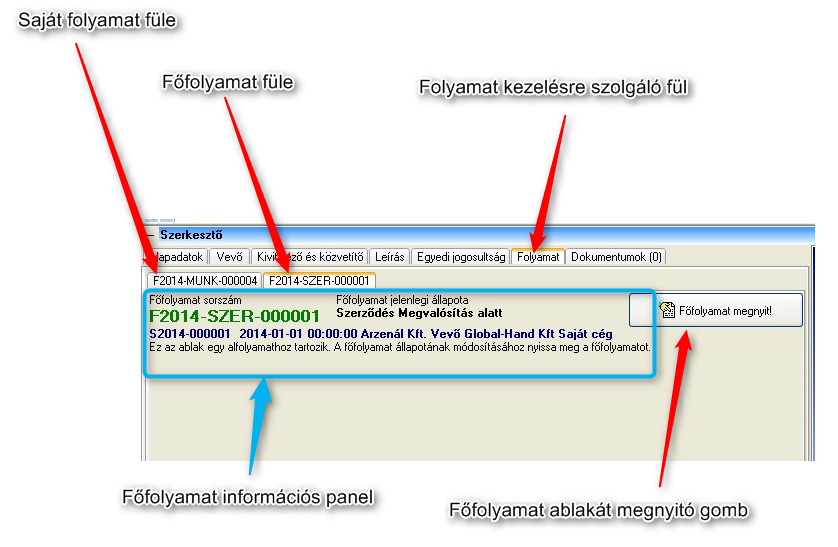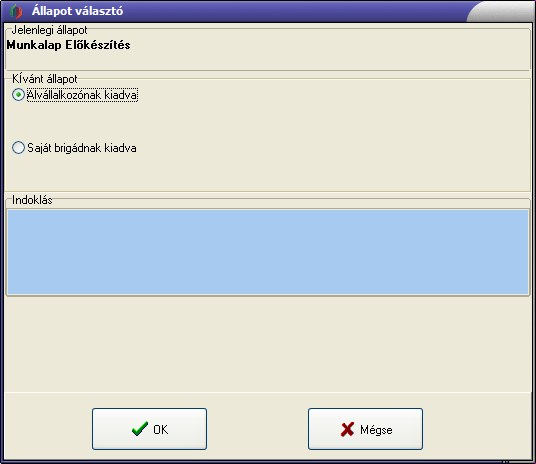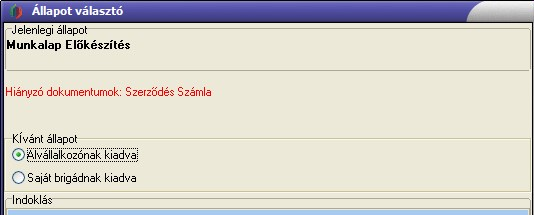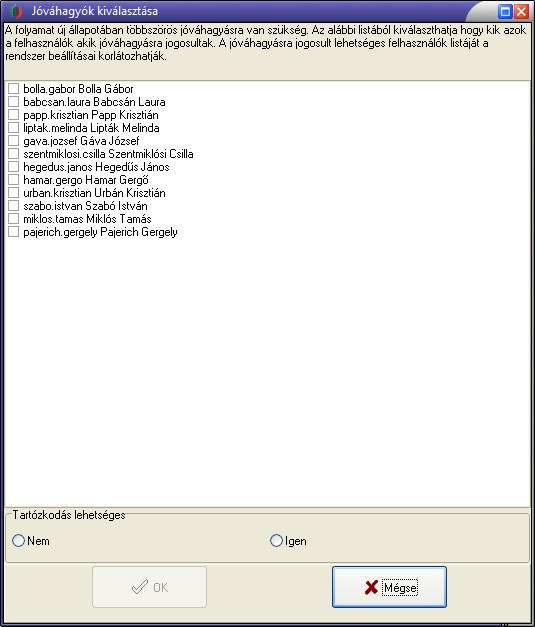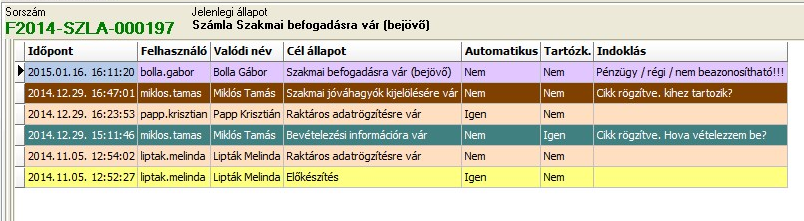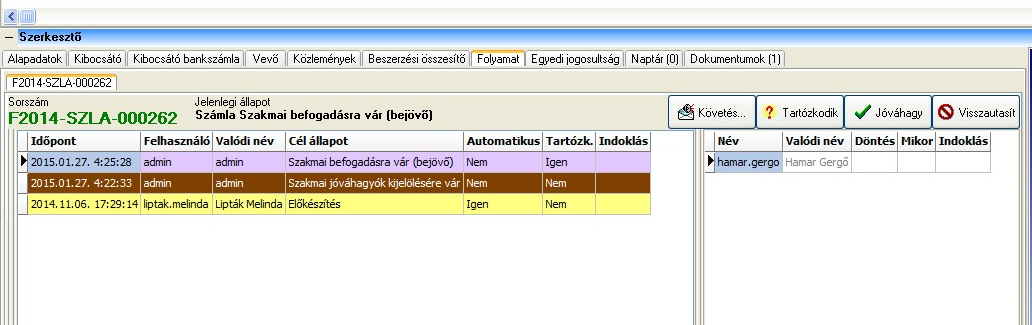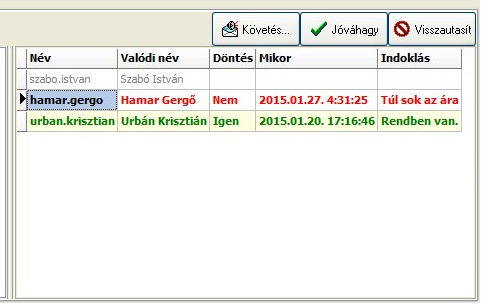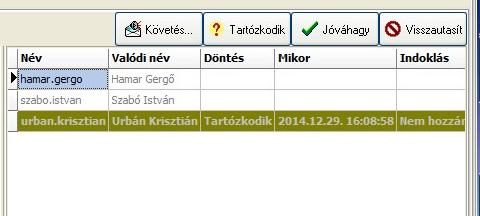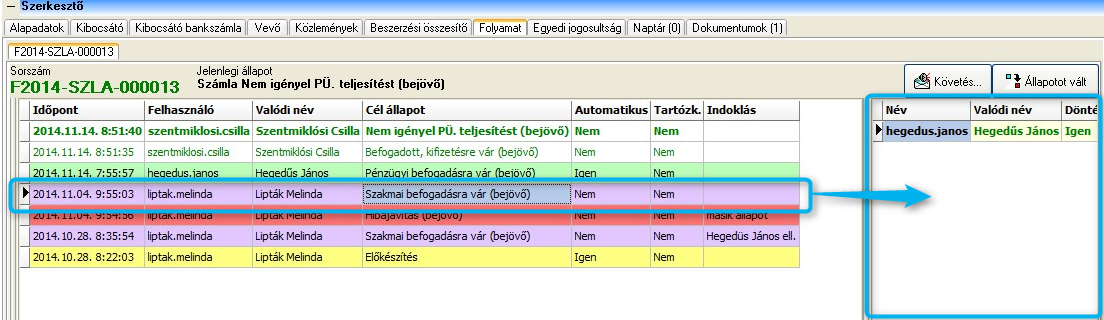SDITemplate Folyamatkezelő motor
Ez a modul az SDITemplate adatbázisos keretrendszer dokumentációjának a része.
Bevezetés
A Szoftver Messiás Bt által fejlesztett üzleti szoftverek egy egyszerűsített folyamatkezelő motort használnak a vállalati/céges folyamatok modellezésére. A folyamatkezelésben részt vevő elem mindig rendelkezik egy aktuális állapottal (státusz). Valamikor volt egy kezdő állapota, és a folyamat végén lezárt állapotba jut. Két állapot közötti váltás az úgynevezett állapot átmenet. Az átmenetek feltételekhez vannak kötve. A feltételek között szerepelnek a következők:
- Melyik forrás állapotból
- Melyik cél állapotba
- Ki viheti át a folyamatot
Az elérhető folyamat típusok listája, a hozzájuk tartozó állapotok és közöttük levő lehetséges átmenetek megléte nem csak a felhasznált szoftverrendszer típusától és verziószámától függ, hanem attól is hogy az Ön hálózatába telepített rendszer hogyan lett beállítva. Vállalatirányítási rendszer megvásárlásakor a szoftverrendszer ára tartalmazza a folyamatkezelő modul beállítását is. Az alább leírt példák nem biztos hogy teljesen egyeznek az Ön rendszerében található folyamat típusok és átmenetek rendszerével, de a folyamat kezelési alapelvek bemutatására tökéletesen alkalmasak.
Az üzleti folyamatok kezelésének kiterjedt irodalma van. Bővebben lásd az Üzletifolyamat-kezelés cikket a wikipédián.[1]
A folyamatkezelésben részt vevő objektumok
Az egyszerűsített folyamatkezelő motor által használt entitások leírása alább található meg. Utána egy bővebb funkcionális leírás következik.
Folyamat típus
A folyamat típus a kezelni kívánt folyamatok típusát jelöli. Egyedi névvel van ellátva, és tartozik hozzá egy egyedi kód ami a folyamat típusát néhány betűvel képes azonosítani. A folyamat típus megadható jellemzője az automatikus indítás nevű logikai érték. Ha ez igazra van állítva, akkor a folyamat automatikusan elindul akkor amikor a hozzá tartozó fej létrejön. A folyamat típusokat a folyamat típus ablakon lehet elérni.
Állapot
Minden folyamat típushoz több állapot tartozik. Az állapotoknak van neve és lehet leírása. Egy folyamat típuson belül ugyan azzal a névvel nem szerepelhet több állapot. Azonban két különböző típusnak lehetnek azonos nevű állapotai. Az állapot beállításokról a későbbiekben bővebb leírást adunk.
Lásd még: SDITemplate Folyamat állapot ablak
Átmenet típus
A folyamatok aktuális állapotának megváltoztatása az átmenet. Az átmenet során mindig van egy forrás és egy cél állapot. A folyamatkezelő motor beállításai között meg lehet adni, hogy adott folyamat típus esetén milyen forrás és cél állapotok között lehetséges az átmenet. Ezeknek a lehetséges átmeneteknek a gyűjtőneve az átmenet típus. Ezekről a későbbiekben bővebb leírást adunk.
Lásd még: SDITemplate Folyamat átmenet típus ablak
Folyamat fej és folyamat tétel
A folyamatokat általában üzleti objektumokkal kapcsolatban használjuk. Ezeknél az objektumoknál jellemző strukturális felépítés a hierarchia: van egy fej amihez tételek tartoznak. Jó példák erre a következők:
- Megrendelés esetén a szerződés fejében vannak a megrendelő és teljesítő felek, a megrendelés dátuma a teljesítés határideje stb. a tételek a pedig a megrendelés tárgyát képező dolgokat írják le.
- Számla esetén a számla fejében van a kibocsátó és a vevő, a számla információk stb. a számla tételei pedig a számlázott termékek és szolgáltatások leírásait tartalmazzák.
- Szállítólevél esetén a fejében szerepel a szállító, a cél és forrás cím stb. a tételek írják le a mozgatott termékek típusát és mennyiségét
- Hibabejelentés esetén a fejben található a hiba beküldője, a hiba típusa és kezdeti leírása. A hibabejelentés tételei azok az üzenetek amit az ügyfélszolgálat és a bejelentő fél egymás között váltott.
Látható, hogy a folyamat a folyamatkezelésben részt vevő entitásokhoz (szerződés, számla, szállítólevél, hibajegy stb.) plusz információkat ad hozzá: aktuális állapotot, átmeneteket az állapotok között, és az ezekre vonatkozó szabályokat (ki mikor honnan hová válthat állapotot). A folyamatkezelő motor általános, és bármely üzleti objektumhoz hozzácsatolható akár utólag is. A folyamat kezelő rendszer beállítása során meghatározásra kerülnek a folyamat fejek és az ehhez tartozó tételek is. Előfordulhatnak a következő esetek:
- Egy fejhez többféle tétel is tartozhat
- Lehet tételek nélküli, csak fejjel rendelkező folyamat
- Lehetséges olyan beállítás aminél egy fej egyszerre több típusú folyamatban vesz részt. (Ilyenkor egyszerre több állapota van, minden folyamat típushoz egy!)
Kapcsolódó ablakok:
Al-folyamat, főfolyamat
A folyamatkezelő rendszer képes meghatározni alá- és fölérendelő viszonyt több folyamat között. Tipikus dolog az üzleti életben a következő:
- Egy partnerhez több szerződés tartozhat.
- Egy szerződésből több megrendelés hívhat le szerződéses áron tételeket
- Egy megrendeléshez több teljesítés (elvégzett munka) tartozhat
Egy ilyen hierarchiában több folyamat vesz részt. A szerződés, a megrendelés, a munka mind mind folyamatok. Ezek nem csak különállóan kezelhetők, hanem hatással vannak egymásra. Például egy előkészítés alatt levő, meg nem kötött szerződéshez senki nem fog megrendelést küldeni. Egy be nem fogadott, jóvá nem hagyott megrendeléshez nem végeznek munkát stb. Ezek a feltételek sokszor triviálisnak tűnhetnek; azonban ahogy bonyolódik az ügymenet és egyre több állapotot vezetünk be, szükségessé válik a fő- és al-folyamatok közötti viszony deklarálása, és a viszonyukra vonatkozó szabályok explicit bevezetése. A folyamatkezelő rendszer lehetővé teszi az al- és főfolyamatok közötti kapcsolat megadását, és a viszonyukra vonatkozó szabályok bevezetését is.
A folyamat típusok közötti alá- és fölérendelő viszony megadásával a rendszer automatikusan képes meghatározni egy adott folyamathoz tartozó al- és főfolyamatokat. Ezek után értelmet nyernek a folyamat állapot olyan beállításai mint például "lehet nyitott alfolyamata" vagy "lehet elszámolható alfolyamata" stb. Ha egy felhasználó olyan műveletet (pl. folyamat átmenetet) akar elvégezni ami a megadott feltételek megsértését vonná maga után, akkor a művelet végrehajtását a rendszer megtagadja, és egy megfelelő üzenetben értesíti a felhasználót a sikertelenség okáról.
Lásd még: SDITemplate Alfolyamat ablak
Állapot beállítások
Az állapotok között vannak különleges állapotok amik speciális jelentéssel bírnak. Ezeknek a speciális jelentéseknek egy része vizuálisan is megjelenik és beállítható. Ezeknek a beállításoknak egy jó részét alább leírjuk.
Az alapadatok mezői vizuálisan:
Kezdeti állapot
Egy folyamatnak mindig van valamilyen aktuális állapota. A kezdeti állapot ezek közül az első. Egy úgynevezett kezdeti állapot tehát olyan állapot, amivel egy folyamat elkezdődhet. Bizonyos folyamatok egyetlen kezdőállapottal rendelkeznek. Ezeknél a folyamatoknál a folyamat indulásakor a felhasználónak nem kell megadni a kezdeti állapotot. Lehetnek más folyamat típusok ahol több kezdőállapot is lehetséges, és a folyamat indításakor ezek közül a felhasználónak kell választania. Csak olyan állapot választható kezdő állapotként, ahol a "Kezdeti állapot" jelölőnégyzet be van jelölve.
Konvenció: a kezdeti állapotokat általában sárga színnel jelöljük.
Lezárt állapot
A folyamatkezelés egyik célja, hogy az ügymenet folyamatos legyen. Mindig van olyan felelős felhasználó aki azért felel hogy a folyamat eljusson a soron következő állapotba. Ha például veszünk egy szerződés folyamatot, akkor van olyan felhasználó aki az adatok feltöltéséért felel. Van olyan aki a jóváhagyásért, van aki a postázásáért vagy az iktatásért stb. Egy folyamat az életútja során végighalad többféle állapoton, de valamikor bekerül egy olyan állapotba amikor már nincs vele tennivaló. A lezárt állapot fogalom ezt jelenti: az ilyen állapotban levő folyamattal nincs tennivaló. Fontos megérteni: ez nem jelenti azt, hogy a folyamat nem kerülhet át másik állapotba. Ez csak azt jelenti, hogy ha nem merül föl új külső körülmény vagy esemény, akkor nincs vele tennivaló. Egy külső esemény vagy fölmerült új körülmény hatására azonban a folyamat átkerülhet egy másik állapotba. Ez az állapot nem feltétlenül lezárt.
Konvenció: a lezárt állapotokat általában vastag betűvel jelöljük. Ezen belül az elszámolható lezárt állapot zöld, a nem elszámolható lezárt állapot piros színű. (Ennek oka, hogy ami le van zárva és nem számolható el, az "sikertelen" kategóriába tartozik, és a sikertelenséget az emberek legtöbbször a piros színhez társítják.)
Nyitott állapot
Az összes nem lezárt állapotot nevezzük nyitottnak. A nyitott állapot azt jelképezi, hogy a folyamat kezelése nem zárult le. Tennivaló van vele. Ezeket a tennivalókat külső események vagy körülmények természetesen befolyásolhatják, de a nyitott folyamat ezek hiányában is befejezetlennek minősül addig amíg át nem kerül egy lezárt állapotba.
Konvenció: a nyitott állapotokat általában normál (nem vastag és nem dőlt) betűvel jelöljük.
Elszámolható állapot
Az elszámolhatóság kérdése az üzleti élet velejárója. Az elszámolhatóság a legtöbb olyan folyamat esetén értelmes, ahol pénzben mérhető értékkel dolgozunk. Erre példák a következők:
- Számla
- Elszámolás
- Készlet érték, vagy készlet változás
- Elvégzett munka
Az elszámolhatóság azt jelenti, hogy a folyamat rendeltetésszerű hatást gyakorol. A fenti példákkal élve:
- Számla esetén az elszámolhatóság azt jelenti, hogy a számla esedékesség (kifizethetővé) válik. A nem elszámolható számla például az, amelyik még nem kapott sorszámot (előkészítés alatt van)
- Egy szállítólevél (készlet változás) esetén az elszámolhatóság azt jelenti, hogy a készlet változás hatása megjelenik a raktárkészletben. Egy nem elszámolható szállítólevél például az, amelyik már beérkezett a raktárba, de a szállítólevélen levő tételek nem lettek összevetve a beérkezett konténerben található valós mennyiségekkel, ezért a termékek még nem lettek "készletre véve".
- Elvégzett munka esetén az elszámolhatóság azt jelenti, hogy az elvégzett munkát el lehet számolni, ki lehet számlázni stb. Nem elszámolható munkára példa az, ami még nincs befejezve vagy amivel kapcsolatban épp minőségi kifogás miatt egyeztetés zajlik.
Szerencsés esetben amikor egy folyamat elszámolható állapotba kerül, akkor úgy is marad. Azonban ez nem mindig van így. Beállítástól függően a folyamatok átkerülhetnek elszámolható állapotból nem elszámolható állapotba is.
Konvenció: az elszámolható állapotokat általában zöld színnel jelöljük. A nem elszámolható állapotot csak akkor szokás piros színnel jelölni, ha lezárt állapot is egyben. (Mert ami nem számolható el de még nincs lezárva az valamikor a jövőben várhatóan elszámolhatóvá válik.)
Aktív állapot
A folyamatok kezelése időben változhat. Egy konkrét cég konkrét típusú folyamatának a kezelése megváltozhat, és lehetnek olyan állapotok amik szükségtelenné válnak. Az ilyen állapotokat nem lehet kitörölni, különösen akkor ha korábban használva voltak. Ugyanis a folyamatkezelésnél alapvető követelmény a nyomon követhetőség. A folyamatokhoz tartozik egy napló ami azt mutatja hogy a folyamat mikor melyik állapotban volt. (Erről bővebb leírás található alább.) Ezért az ilyen szükségtelenné vált állapotokra logikai törlést alkalmazunk. A folyamat állapotok logikai törlésére speciális szabályok vonatkoznak. Ezekről bővebb leírás található az átmenetek leírása után.
Az aktív állapotokra nincsen megjelenésre vonatkozó konvenció. Ennek oka, hogy ideális esetben az összes folyamat aktív állapotban tartózkodik.
Automatikus figyelmeztetések
Ha egy folyamat túl sokáig tartózkodik egy állapotban az azt jelzi, hogy elakadt. Ennek sok oka lehet. Például a felhasználó akinek foglalkoznia kellett volna vele, megbetegedett és nincs helyettese aki elvégezné helyette ezt a munkát. A folyamat kezelő rendszer segítséget nyújt az ehhez hasonló problémák földerítésében azzal, hogy lehetőséget nyújt időkorlátok bevezetésére. Az állapotokhoz megadható két időkorlát. Az első időkorlát lejárta után a folyamatról figyelmeztetés készül. A második időkorlát elérése után hibalistára kerül.
A kontrolling felület része egy olyan ablak ahol a folyamatok ez alapján az időkorlát alapján lekérdezhetők, illetve lehet őket rendezni abból a szempontból hogy mikor fogják elérni (vagy mióta érték el) a figyelmeztetés vagy hibajelzés időkorlátját.
Lásd még: SDITemplate Elakadt folyamatok ablak
Folyamat módosítási megszorítások
A folyamatok módosíthatóságával kapcsolatban bármely állapothoz meg lehet adni megszorításokat. Ez a felhasználói felületen az alábbi módon, pipák csoportjaiként jelenik meg:
Folyamat fejre vonatkozó megszorítások
Itt csak azt lehet megadni, hogy a folyamat feje módosítható illetve törölhető-e. A törlés egyben a folyamat megszüntetését is jelenti. (A folyamat nem létezhet a hozzá kapcsolódó fej nélkül.) Az esetek túlnyomó részében a folyamat fej törlését soha nem engedélyezzük. A nyomon követhetőség érdekében ehelyett inkább olyan lezárt állapotokat vezetünk be amik nem elszámolhatóak. Ezek olyan elnevezést szoktak kapni mint "Rontott" vagy "Törölt" stb. Az ilyen folyamatokra utólag meg lehet nézni hogy ki rontott el és mikor, mikor vette föl tévesen stb.
Állapotfüggő megosztás: jog/megosztás triggerek
Az automatikus megosztás segítségével a folyamathoz kapcsolódó üzleti objektumok egyedi jogosultságait lehet megváltoztatni akkor, amikor az adott folyamat az adott állapotba belép, illetve onnan kilép. Ez csak akkor használható, ha a folyamathoz tartozó kapcsolódó fejtáblára egyedi jogosultságok kezelése van engedélyezve. A jog/megosztás triggereket a folyamat állapot ablak "Jog/megosztás triggerek" fülén található gomb segítségével lehet beállítani:
Lásd még: Folyamat/automatikus megosztás ablak
Állapotfüggő megosztási műveletek
A megosztási triggerek az alábbi felületen állíthatók be:
Az automatikus megosztásokat folyamat állapot + szerepkör párokhoz lehet fölvenni. Minden ilyen párra megadható az állapotba való beérkezési és távozási művelet.
Beérkezési műveletek:
- Ne csináljon semmit
- Hozzáadja a szerepkört - ha ezt választja, akkor az adott állapotba való beérkezéskor a megadott szerepkör egyedi jogosultságot nyer a folyamat fejéhez tartozó üzleti objektumra. Ha a szerepkör már egyébként is jogosult volt a hozzáférésre, akkor ez a művelet nem csinál semmit.
- Eltávolítja a szerepkört - ha ezt választja, akkor az adott állapotba való beérkezéskor a megadott szerepkör egyedi jogosultsága megvonódik a folyamat fejéhez tartozó üzleti objektumra. Ha beérkezéskor az adott szerepkör nem volt jogosult volt a hozzáférésre, akkor ez a művelet nem csinál semmit.
Elhagyási műveletek:
- Ne csináljon semmit
- Hozzáadja a szerepkört - ugyan az mint a beérkezésnél
- Eltávolítja a szerepkört - ugyan az mint a beérkezésnél
- Visszavon (eltávolít ha beérkezéskor hozzáadta) - ez egy speciális művelet, ami csak abban az esetben vonja meg az adott szerepkör hozzáférési jogosultságát, ha beérkezéskor sikeresen hozzáadta. Ha például beérkezési műveletként azt választottuk hogy "hozzáadja a szerepkört", és beérkezéskor ténylegesen hozzá is adta, akkor távozáskor eltávolítja. De ha pl. beérkezéskor nem sikerült hozzáadni (mert már hozzá volt adva), akkor távozáskor nem távolítja el.
Állapotfüggő megosztások felhasználása (példa)
Az állapotfüggő megosztások hatékony felhasználására jó példa a fenti képen látható beállítás: a számla típusú folyamatokhoz általában a raktárosoknak nincs hozzáférése, mert a számlák a pénzügyre tartoznak. Ha azonban a pénzügy nem tudja hogy egy anyag beszerzésről szóló számlán melyik tétel melyik termék beszerzéséhez tartozik a raktár modulban, akkor a számlát át kell adnia a raktárosnak. Ezt az átadást jelképezi a "Raktáros adatrögzítésre vár" állapot. A fent látható állapotfüggő megosztás segítségével el lehet érni, hogy amikor egy számla ilyen célból átküldésre kerül egy raktárosnak, akkor a raktáros automatikusan hozzáférést nyerjen a számlához. Ebben az állapotban a számla tételeit át tudja szerkeszteni, be tudja írni hogy melyik számla tétel melyik cikkhez tartozik a raktárkészlet modulban. Amikor végzett a munkával, akkor továbbküldi a számlát egy másik állapotba. A továbbküldés során a számla elhagyja a "Raktáros adatrögzítésre vár" állapotot, és ennek hatására a raktáros automatikusan elveszíti a hozzáférését a számlához.
További lehetséges beállítások:
- ha a beérkezéskor valaki jogot nyer, és távozáskor nem veszíti el azt - így lehet olyan üzleti objektumokat készíteni amikre valaki akkor nyer jogot, ha "valaha előfordult egy adott állapotban". Ez egy additív beállítás.
- ha beérkezéskor valaki jogot veszít - így lehet olyan üzleti objektumokat készíteni, amikhez való hozzáférést automatikusan korlátozni lehet akkor, ha "valaha előfordult egy adott állapotban". Ez egy megvonó jellegű beállítás.
Többszörös jóváhagyások megadása
A többszörös jóváhagyások segítségével lehet létrehozni olyan állapotokat, amiknél egy vagy több felhasználónak jóvá kell hagyni a folyamatot. A többszörös jóváhagyásokat a folyamat állapot ablak "Többszörös jóváhagyás/triggerek" fülén a "többszörös jóváhagyás ellenőrzése" jelölő négyzet segítségével kapcsolható be, ahogy az az alábbi ábrán látható:
Többszörös jóváhagyók (felhasználók) beállításai
A "Többszörös jóváhagyás korlátozása" pipa bejelölésével lehet korlátozni a jóváhagyásra jogosult lehetséges felhasználók körét. Az alatta látható "tartózkodás lehetséges" beállítás lehetséges értékei a következők:
- Nem - senki nem tartózkodhat, mindenkinek választ kell adnia
- Igen - bárki tartózkodhat
- Eseti - az a felhasználó rendelkezik a tartózkodás lehetségességéről, aki az előző állapotból átviszi ebbe az állapotba a folyamatot
Ha a "többszörös jóváhagyás korlátozása" pipa be van pipálva, akkor a "Lehetséges jóváhagyók" gomb megnyomásával lehet megadni azoknak a felhasználóknak a körét, akiket ki lehet jelölni jóváhagyásra az állapotba való átvitelkor.
Automatikus átmenetek többszörös jóváhagyásos állapotban
A folyamat állapot ablak "Többszörös jóváhagyás/triggerek" fülén megadhatók olyan cél állapotok, amikbe a folyamat automatikusan átmehet bizonyos feltételek teljesülése esetén. Az alábbi példa a számla folyamatok szakmai jóváhagyására vonatkozó beállításokat mutat:
A megadható beállítások sorban a következők:
- Jóváhagyott cél állapot: a legelső jóváhagyáskor
- Visszautasított cél állapot: a legelső visszautasításkor
- Teljes jóváhagyott cél állapot: ha minden arra kijelölt felhasználó döntött, és minden döntés jóváhagyó
- Teljes visszautasított cél állapot: ha minden arra kijelölt felhasználó döntött, és minden döntés visszautasító
- Bizonytalan döntés cél állapot: ha minden arra kijelölt felhasználó tartózkodott
- Részleges jóváhagyott állapot: az összes arra kijelölt felhasználó hozott döntést, és ezek között van legalább egy jóváhagyás, és nincs közöttük visszautasítás
- Részleges visszautasított állapot: az összes arra kijelölt felhasználó hozott döntést, és ezek között van legalább egy visszautasítás
Amint a fenti példában is látható, nem szükséges megadni az összes beállítást. De ha egy beállítás meg van adva, akkor a neki megfelelő feltételek teljesülése esetén a folyamat automatikusan átmegy a megadott cél állapotba. Ha nincs megadva minden szükséges beállítás, akkor előfordulhat hogy a folyamat a többszörös jóváhagyás állapotában marad annak ellenére, hogy már mindenki hozott valamilyen döntést. A folyamatot ilyenkor úgy lehet átvinni egy másik állapotba, hogy egy olyan felhasználó nyitja meg a folyamatot aki nem szerepel a jóváhagyók között. Az ilyen felhasználónak ugyanis a jóváhagyó/visszautasító/tartózkodó gomb helyett az "állapotot vált" gomb jelenik meg, és ezzel át tudja vinni egy másik állapotba (feltéve hogy meg van adva állapot átmenet, és van joga elvégezni azt).
Jóváhagyás és módosíthatóság
Az esetek 99.99%-ban a többszörös jóváhagyás ideje alatt a folyamatot nem szabad módosítani. Ez azért van így, mert ha két döntés között megváltozik a folyamat tartalma, akkor a két döntés nem ugyan arra a dologra fog vonatkozni. Ezért aztán a többszörös jóváhagyásos állapotoknál a folyamat fej módosítását, és a folyamat tételek létrehozását/módosítását/törlését le szokás tiltani a "folyamat módosítási megszorítások" fülön. Ez azonban csak egy javaslat. Nincs akadálya olyan beállításnak, ami megengedi az adatok módosítását jóváhagyásos állapotban.
Folyamat tételre vonatkozó megszorítások
Itt mindhárom alapművelet engedélyezhető illetve tiltható: fölvétel, módosítás, törlés.
Folyamatok dokumentumaira vonatkozó megszorítások
A folyamat kezelő modul és a dokumentum kezelő modul itt kapcsolódik egymáshoz. A folyamat kezelő modullal itt lehet korlátozni (az aktuális állapottól függően) hogy a folyamat fejéhez:
- hozzá lehet-e csatolni új dokumentumot
- le lehet-e róla csatolni létező dokumentumot
- a korábban hozzácsatolt dokumentumot lehet-e módosítani (pl. új állomány verziót feltölteni)
Lásd még: SDITemplate dokumentumok kezelése
Al-folyamatokra vonatkozó megszorítások
- Új alfolyamat indítható
- Alfolyamat megnyitható (nem lezárt állapotba hozható)
- Alfolyamat lezárható (lezárt állapotba hozható)
- Alfolyamat fölcsatolható
- Alfolyamat lecsatolható
- Lehet nyitott alfolyamata
- Lehet zárt alfolyamata
- Lehet elszámolható alfolyamata
- Lehet nem elszámolható alfolyamata
Itt a fölcsatolás/lecsatolás szorulhat bővebb magyarázatra. A fő- és al-folyamatok viszonyát befolyásolja az, hogy a felhasználó hol milyen adatot rögzít. Vegyünk egy példát: projektek és szerződések. Tegyük föl hogy a szerződés adatai között meg lehet adni egy projektet. Tegyük föl továbbá hogy a projektre is megvalósítunk folyamatkezelést, valamint a szerződésre is. Egy konkrét projekt alá azok a szerződések tartoznak, amiknél az adott projekt lett megadva. Lehetséges hogy egy létező szerződés esetén a felhasználó megpróbálja megváltoztatni hogy melyik projekt tartozik hozzá. Ez nem számít folyamat indításnak, mivel a projekt és a szerződés is már egy létező adat. Nem számít állapot változásnak sem, hiszen a projekt és a szerződés állapota sem változik a művelet során. Azonban egy ilyen művelettel el lehet érni azt, hogy egy szerződés folyamata átkerüljön az egyik projekt folyamat alól a másik projekt folyamat alá. Annál a projektnél ahonnan a szerződés le lesz választva, a rendszer ellenőrzi hogy a projekt aktuális állapotánál engedélyezve van-e az alfolyamat lecsatolása. Annál a projektnél ahová a szerződés föl lesz csatolva, a rendszer engedélyezi hogy a projekt aktuális állapotánál engedélyezve van-e az alfolyamat fölcsatolása. A műveletet csak akkor engedi végrehajtani, ha mindkét feltétel teljesül (és ezeken felül természetesen a szerződés fejének is módosíthatónak kell lennie.)
Átmenet típus beállítások
Az átmenet típusnál meg kell adni egy forrás és egy cél állapotot.
Csak azok között az állapotok között hajtható végre átmenet, amihez lett fölvéve átmenet típus. Az átmenet elvégzésének további feltételei is vannak.
Jogosultságok átmenet típusokra
Az átmenetek végrehajtására jogosultságot lehet (kell!) kiosztani. Az átmenet típus ablakon erre a célra egy külön fül szolgál, ahol be lehet pipálni azokat a szerepköröket akik jogosultak az átmenet elvégzésére.
Lásd a jogosultságok kiosztása folyamatokra szakaszt a jogosultsági rendszer leírásánál.
Dokumentum előfeltételek átmenet típusokra
Elő lehet írni, hogy egy átmenet végrehajtása csak bizonyos típusú dokumentumok megléte esetén végrehajtható. Ez szintén a dokumentum kezelő modul és a folyamat kezelő modul közötti kapcsolatot erősíti. A gyakorlatban ez például azt jelentheti, hogy egy bejövő számlát csak akkor lehet "kifizethető" állapotba átvinni, ha hozzá lett csatolva egy "bejövőszámla szkennelt kép" típusú dokumentum.
Lásd még: Dokumentumok kategorizálása és |dokumentum típus ablak
Átmenet indoklása
Egyszerű logikai érték (pipa) használatával lehet előírni, hogy egy adott átmenet elvégzéséhez indoklást kell megadni. Az olyan átmeneteknél érdemes ezt előírni, amik a normál ügymenettől eltérnek. Ha például egy projekt engedélyezési folyamatában valaki visszadobja a projektet előkészítés állapotba, akkor kötelezhetjük arra hogy írjon indoklást hozzá. ("Miért nem lehet megvalósítani?") Ha azonban valaki nem talál problémát és továbbküldi "Megvalósítás alatt" állapotba, akkor nem követeljük meg az indoklás beírását - ez a normál ügymenet.
Automatikus átmenetek
Az átmenet típusokhoz meg lehet adni egy időzítést. Ha a folyamat az átmenet típus forrás állapotában tartózkodik a megadott ideig, akkor a rendszer automatikusan elvégzi az átmenetet. FIGYELEM: Az ilyen automatikusan végrehajtott átmeneteknél a dokumentum előfeltétel, jogosultság és indoklási kötelezettségre vonatkozó beállítások nem érvényesülnek. Mikor érdemes használni ilyen automatikus átmenetet? A tipikus felhasználása a külső eseményre való várakozás határidőhöz való kötése. Tegyük föl például hogy egy ügyfél létrehozott egy hibajegyet, és kialakult egy párbeszéd. Az ügyfélszolgálatos elhárította a hibát, de nem biztos benne hogy az ügyfél minden igénye ki lett elégítve. Ekkor fölteszi a kérdést az ügyfélnek: "Mindennel elégedett? Tehetünk még valamit Önért?" A folyamat nincs lezárva, várunk a hibát bejelentő fél válaszára. Az üzleti szabályok alapján az ügyfélszolgálatos nem fogja tudni lezárni a hibajegyet. Külső eseményre (a bejelentő fél válaszára) várunk. De lehet hogy ez soha nem fog bekövetkezni, mert a hiba megszűnése után az ügyfél nem foglalkozik tovább a dologgal, soha nem válaszol. Ilyenkor be lehet vezetni egy automatikus átmenetet, ami például 4 nap után a hibajegyet átviszi "Az ügyfél nem jelentkezett, feltételezzük hogy a hiba elhárult" állapotba.
Átmenet értesítések, fel- és leiratkozás
A folyamatok állapot változásairól értesítés kérhető. A folyamatban részt vevő személyek feliratkozhatnak a folyamat figyelésére. A konkrétan telepített szoftver verziótól függ a feliratkozás módja, és az értesítés módja. Az esetek túlnyomó többségében az értesítés email-ben történik a feliratkozó fél hozzájárulásával. Bizonyos folyamatok esetén a feliratkozás automatikus lehet. (Például a hibajegy folyamatot létrehozó felhasználó automatikusan figyelni kezdi a hibajegy állapotát.) Lehetnek olyan folyamatok is ahol a figyelés teljes egészében le van tiltva. A figyelési beállításokkal kapcsolatban a konkrét szoftver verzió leírása, ennek hiányában a Szoftver Messiás Bt erre kijelölt munkatársa ad felvilágosítást.
Állapotok és átmenet típusok inaktív és aktív állapotai
A folyamat kezelési szabályok menet közben is megváltoztathatók. Amikor egy állapot vagy egy átmenet szükségtelenné válik, akkor azt inaktívra kell állítani. Ez felel meg az állapotok és átmenet típusok logikai törlésének. A kettő szorosan összefügg egymással. Az inaktívra állítást csak úgy szabad elvégezni, hogy ne maradhassanak olyan folyamatok amik megragadnak egy állapotban. A következő szabályokat figyeli a szoftver:
- Nem lehet inaktívra állítani olyan átmenetet, aminek a forrás állapota inaktív. Ez lehetővé tenné hogy a folyamatok inaktív állapotban ragadjanak.
- Nem lehet olyan átmenetet rögzíteni, aminek a cél állapota inaktív. Ez lehetővé tenné hogy a folyamatok inaktív állapotba kerüljenek.
- Állapotot csak akkor lehet inaktívra állítani, ha van olyan átmenet típus ami az adott (inaktívra állítani kívánt állapotból) aktív állapotba viszi át a folyamatot.
A fenti szabályok együttesen garantálják azt, hogy a rendszer használata közben a folyamatok feldolgozása közvetlen módon megakadjon. Azokban a fenti szabályok még nem jelentenek garanciát arra, hogy a kialakított folyamat kezelési szabályok (típusok, állapotok és a közöttük levő átmenetek) jól modellezik a cég valódi tevékenységét, és ellentmondásmentesen kezelik a fölmerülő problémákat. Ehhez a cég tevékenységének mélyebb elemzése, új házirendek bevezetése, esetleg a cég folyamatainak átszervezése szükséges.
Folyamatok kezelése adatkezelő ablakokon
Amint azt föntebb leírtuk, a folyamatok önmagukban nem léteznek; csak valamilyen kapcsolódó adattételhez jöhetnek létre. Egy adott típusú adat adatszerkesztő ablakon jelenik meg. Ezen belül, a folyamat kezelésben részt vevő adatoknál a [[Általános_adatszerkesztő_ablak#Szerkeszt.C5.91_panel|szerkesztő panelen] megjelenik egy külön fül ami az adott tétel folyamatának (vagy folyamatainak) a kezelését szolgálja.
A legegyszerűbb esetben az adattételhez egyetlen folyamat tartozik. Ilyenkor a megjelenés az alábbi:
Bonyolultabb esetben, ha több folyamat kapcsolódik akkor több al-fül jelenhet meg, eltérő tartalommal. A folyamat fülön nem csak az aktuális tételhez közvetlenül tartozó folyamatokról jelennek meg információk, hanem a főfolyamatokról is. Az alábbi példa egy ügyviteli rendszerben egy munkalap folyamat fülét mutatja. Jól látszódik hogy a munkalap saját folyamatán kívül megjelent a munkalaphoz tartozó szerződés folyamata is:
A folyamat fül elnevezése
Minden kapcsolódó folyamathoz egy új (al)fül jelenik meg. A fenti első példában egyetlen ilyen fül van, a második példában kettő. Minden folyamatnak egyedi sorszáma van, ami tartalmazza a folyamat keletkezésének évszámát és a folyamat típusát is. A fül elnevezése megegyezik a folyamat egyedi sorszámával. Mivel a típuskód is része a sorszámnak, ezért a fül elnevezéséből ránézésre látszódik hogy milyen típusú folyamatról van szó (és kevés helyet foglal).
Folyamat információs panel
A folyamat információs panelen látszódik a folyamat sorszáma és jelenlegi állapota. Ezen felül egyéb információk is megjelenhetnek, pl. főfolyamat esetén a főfolyamat szöveges leírása ami segít a beazonosításban.
Állapot váltó gomb
Az állapot váltó gomb megnyomása megjeleníti az állapot választó dialógus ablakot, ahol a lehetséges következő állapotok közül lehet választani.
A fent leírtaknak megfelelően, egyes cél állapotokat csak akkor lehet elfogadni ha a felhasználó indoklást ad meg hozzá. Ezen kívül, a dokumentum típus előfeltételek is ellenőrzésre kerülnek. Ha a választott átmenet emiatt nem hajtható végre, akkor az állapot választó ablakon megjelenik egy üzenet ami tájékoztatást ad a hiányzó dokumentumok típusáról:
Átvitel többszörös jóváhagyásos állapotba
Amikor egy folyamatot valaki egy többszörös jóváhagyásos állapotba akar átvinni, akkor (a cél állapot kiválasztása után) megjelenik egy újabb ablak, ahol ki kell választania a jóváhagyásra jogosult felhasználókat. Ahogy ez az alábbi ábrán is látható.
Ha az adott cél állapotban a "Többszörös jóváhagyás korlátozása" pipa be volt jelölve, akkor csak azok a felhasználók jelennek meg a listában akik megfelelnek a megadott korlátozásoknak. Az átvitel elvégzéséhez ki kell pipálni legalább egy felhasználót, akinek a jóváhagyására szükség van. Ha a "tartózkodás lehetséges" beállításnál az "eseti" érték volt választva, akkor ezen felül meg kell mondani hogy a válaszadók tartózkodhatnak-e vagy nem.
Állapot átmenet történet (napló)
Az állapot átmenet történet táblázatban az adott folyamat összes korábbi állapotváltása megjelenik, időrendben csökkenő sorrendben. Ezzel nyomon lehet követni hogy ki, mikor milyen állapotból milyen állapotba vitte át a folyamatot. Ha indoklást adott meg hozzá itt az is megjelenik. Az automatikus oszlopban akkor szerepel 'Igen' érték, ha az átmenetet nem egy felhasználó hanem a rendszer végezte el a fent leírt módon, vagy más speciális, csak az adott szoftver adott típusú folyamatára jellemző módon.
Az egyes sorok a nekik megfelelő cél állapotok színeiben jelennek meg.
Folyamatok jóváhagyása
Ha egy felhasználó olyan folyamatot nyit meg aminél ő jóváhagyónak van kijelölve, akkor a szokásos "állapotot vált" gomb helyett másfajta gombok jelennek meg, ahogy az az alábbi ábrán látható:
- A jóváhagy gomb segítségével tudja jóváhagyni a folyamatot
- A visszautasít gomb segítségével tudja visszautasítani a folyamatot. Ilyenkor meg kell adnia egy indoklást.
- Ha a tartózkodás engedélyezve volt, akkor a tartózkodik gomb megnyomásával tud tartózkodni. Ilyenkor meg kell adnia egy indoklást.
Azokban az állapotokban amiknél többszörös jóváhagyás lehetséges, a folyamat naplótól jobbra megjelenik egy újabb táblázat, ahol a jóváhagyásra kijelölt felhasználók döntései látszódnak. A fenti ábrán egyetlen jóváhagyó látható aki még nem döntött, ezért szürke színnel jelenik meg. Az alábbi ábrán egy olyan folyamat látható ahol három jóváhagyó lett kijelölve. Az egyik jóváhagyta, az egyik visszautasította, és egy még nem döntött:
A tartózkodásnak is külön (barnás sárga) színe van:
A jóváhagyók bármikor meg tudják változtatni a döntésüket amíg a folyamat az adott állapotban tartózkodik.
Korábbi döntések megtekintése
Azoknál a folyamatoknál amik már elhagyták a többszörös jóváhagyás állapotát, bármikor meg lehet nézni az ilyen állapotban korábban hozott döntéseket. Ehhez annyit szükséges tenni, hogy az állapot átmenet naplóban ki kell választani azt a sort amihez többszörös jóváhagyás tartozott. Az alábbi kép egy ilyen példát mutat.
Itt az látszódik, hogy ez a számla jelenleg elszámolható, lezárt, "nem igényel pénzügyi teljesítést" állapotban van. De korábban "szakmai befogadásra" állapotban volt, és ebben az állapotban a jobb oldalon látható "Hegedűs János" felhasználó hagyta jóvá az ott látható időpontban.
Jóváhagyás, visszautasítás, tartózkodás
Ha a folyamat a többszörös jóváhagyás állapotában van; és egy olyan felhasználó nyitja meg a folyamatot aki jóváhagyásra lett kijelölve, akkor az állapot váltó gomb helyett a jóváhagyás/visszautasítás/tartózkodás gombok jelennek meg.